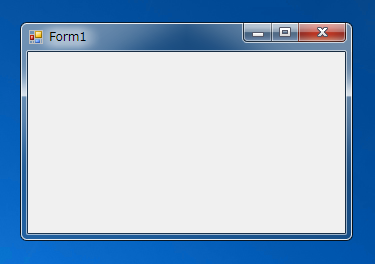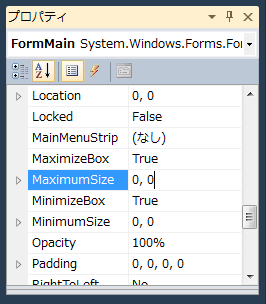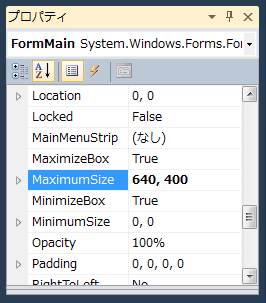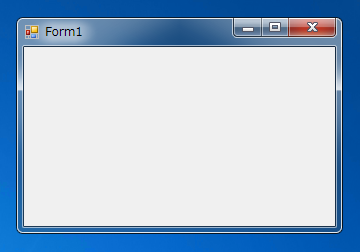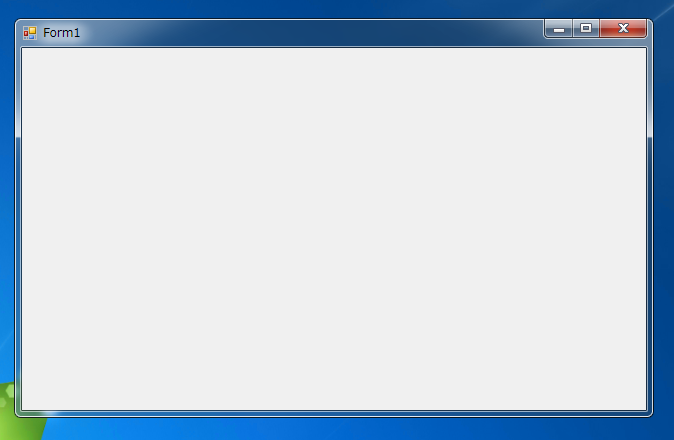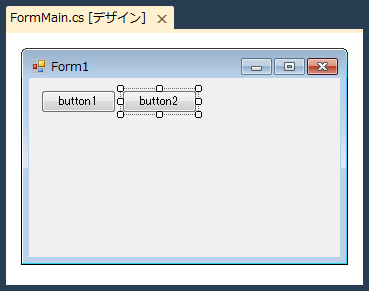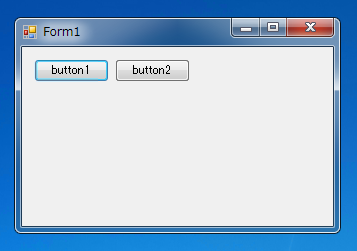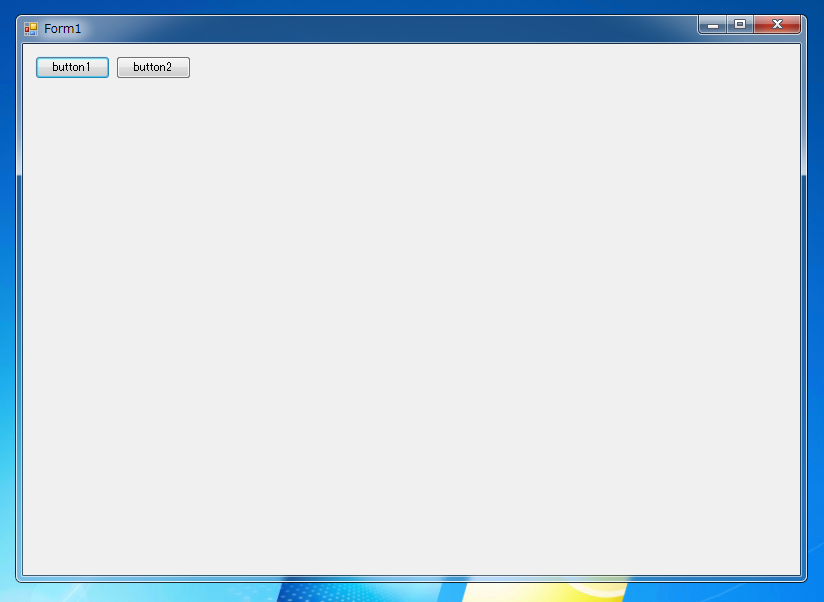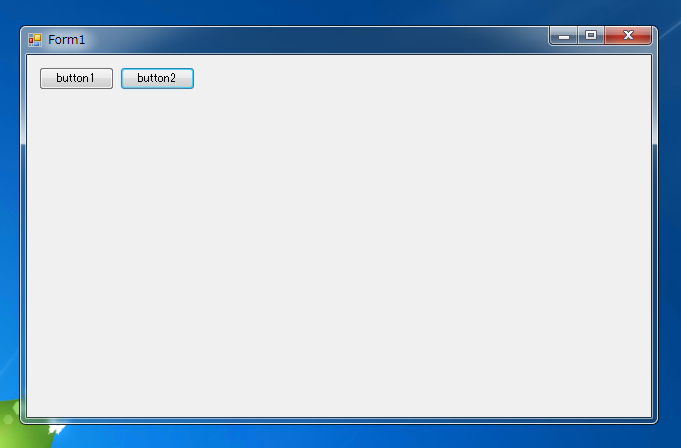ウィンドウの高さと幅を一定値以上にできないフォームの作成方法を紹介します。
フォームのMaximumSizeプロパティを設定することで、ウィンドウの高さと幅の最小値を設定できます。
UI
下図のUIを準備します。
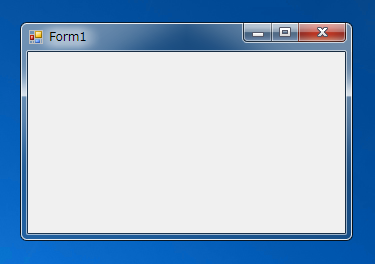
プロパティの設定
フォームを選択しプロパティウィンドウを表示します。プロパティ一覧のMaximumSizeプロパティを設定します、
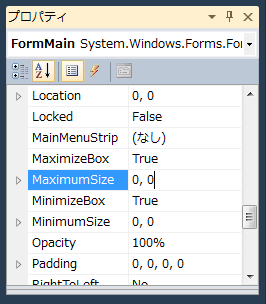
MaximumSizeプロパティを設定します。今回は"640,400"に設定しました。
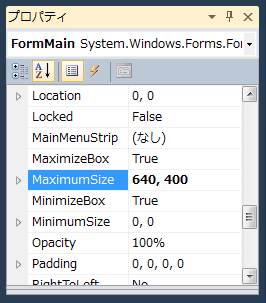
実行結果
プロジェクトを実行します。下図のウィンドウが表示されます。
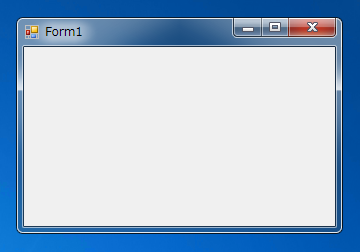
ウィンドウの境界をドラッグしてウィンドウをリサイズして広げます。下図の大きさまで広げるとそれ以上ウィンドウサイズを大きくできないことが確認できます。
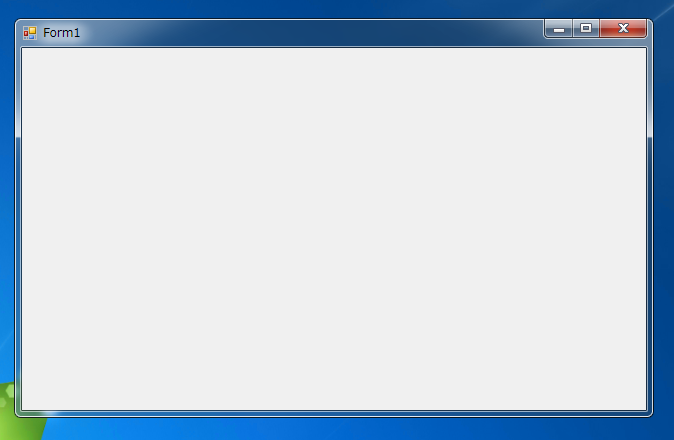
MaximumSizeプロパティをプログラムコードから設定する
MaximumSizeをコードで設定する方法を紹介します。
UI
下図のUIを準備します。ボタンが2つ配置されていますが、実際に利用するボタンは一つです。
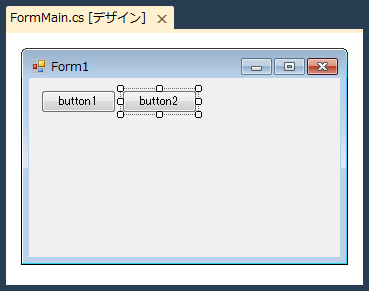
コード
以下のコードを記述します。Button2のClkickイベントを実装します。
using System;
using System.Collections.Generic;
using System.ComponentModel;
using System.Data;
using System.Drawing;
using System.Linq;
using System.Text;
using System.Windows.Forms;
namespace FormWidthHeightSize
{
public partial class FormMain : Form
{
public FormMain()
{
InitializeComponent();
}
private void button1_Click(object sender, EventArgs e)
{
this.MinimumSize = new Size(240,100);
}
private void button2_Click(object sender, EventArgs e)
{
this.MaximumSize = new Size(640, 400);
}
}
}
解説
private void button2_Click(object sender, EventArgs e)
{
this.MaximumSize = new Size(640, 400);
}
上記のコードによりMinimumSizeプロパティを指定します。MinimumSizeプロパティはSize構造体(System.Drawing.Size)を代入して設定します。
実行結果
プロジェクトを実行します。下図のウィンドウが表示されます。
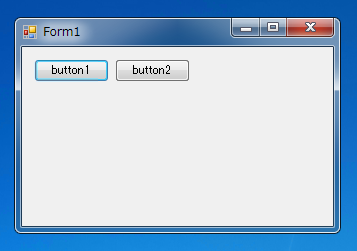
ウィンドウの枠をドラッグしウィンドウサイズを大きくします。下図のように大きくできます。
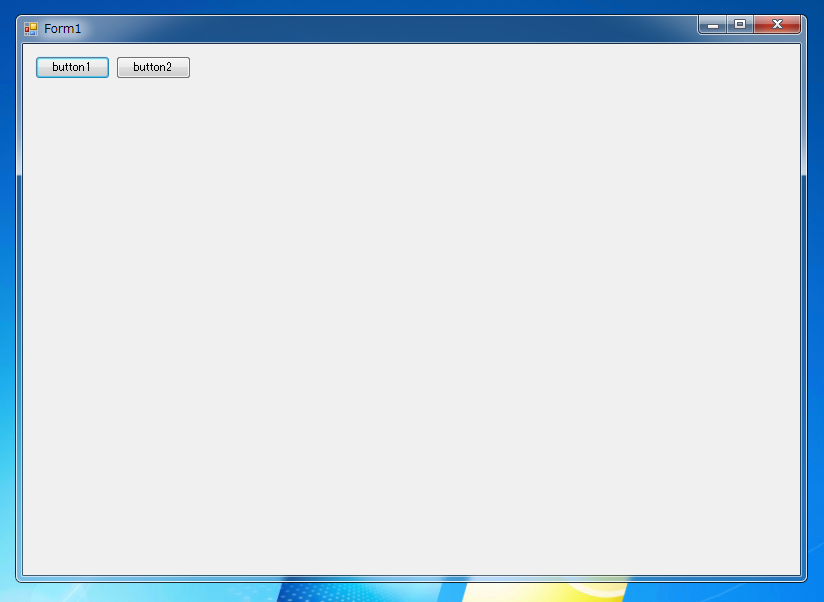
ウィンドウサイズを元の大きさに戻し、Button2を押します。Button2を押した後、ウィンドウサイズを大きくした場合、下図の大きさより大きく出来なくなることが確認できます。
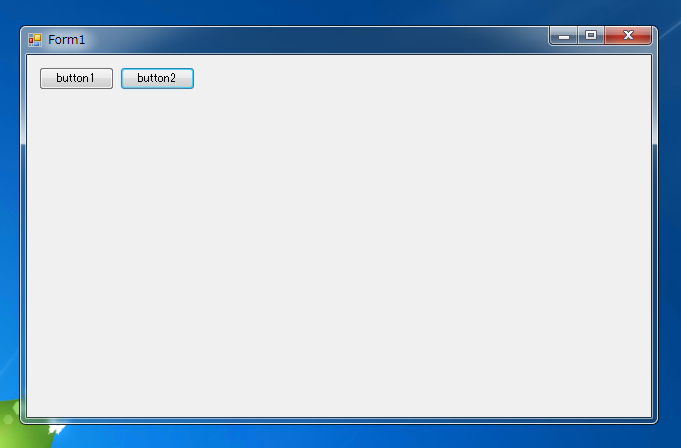
著者
iPentecのメインプログラマー
C#, ASP.NET の開発がメイン、少し前まではDelphiを愛用
最終更新日: 2024-01-06
作成日: 2012-05-14